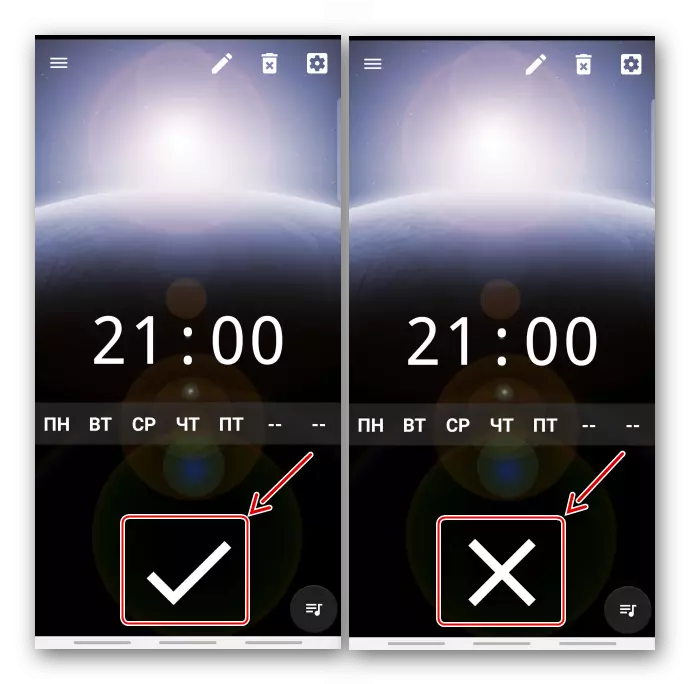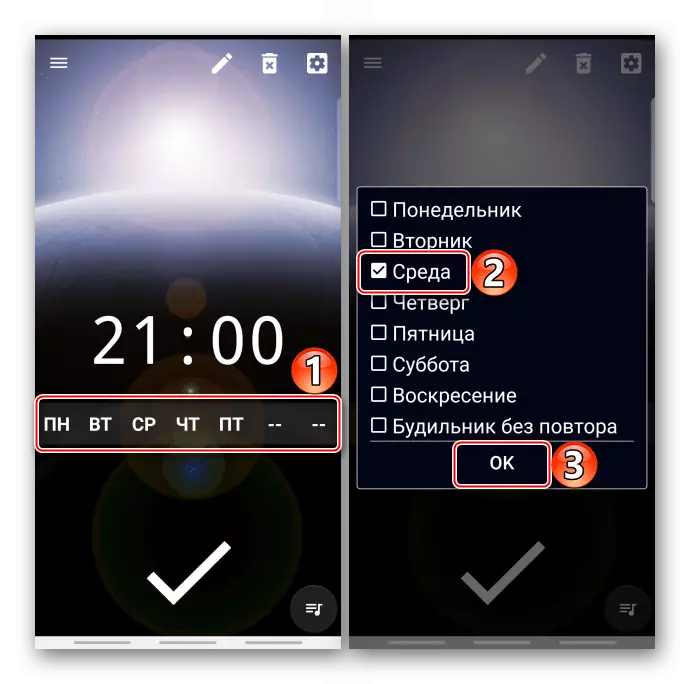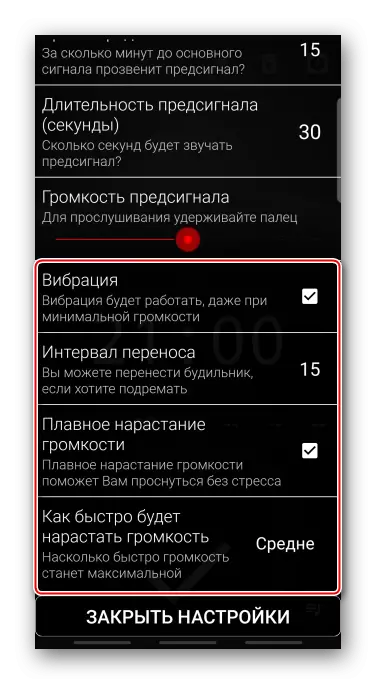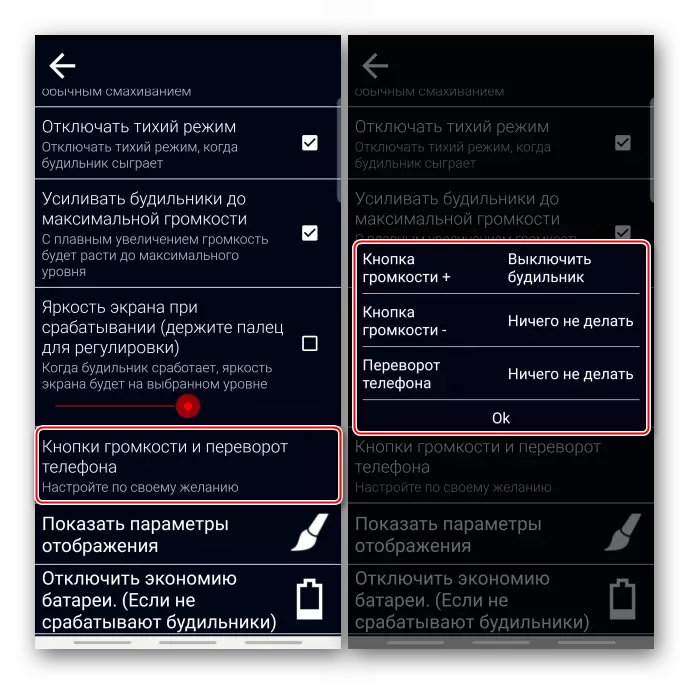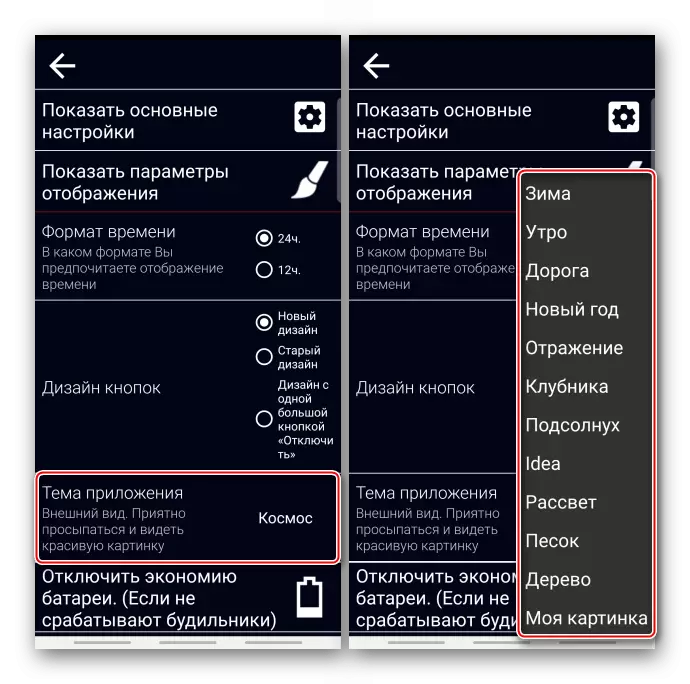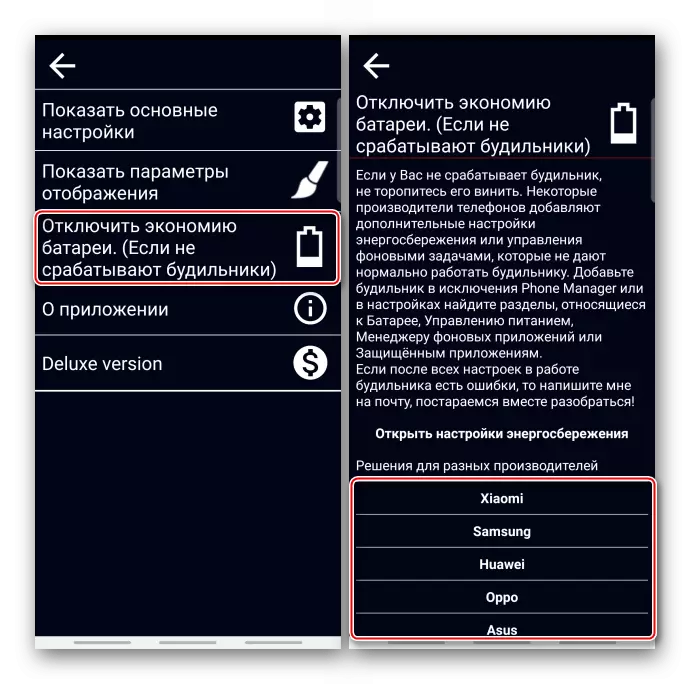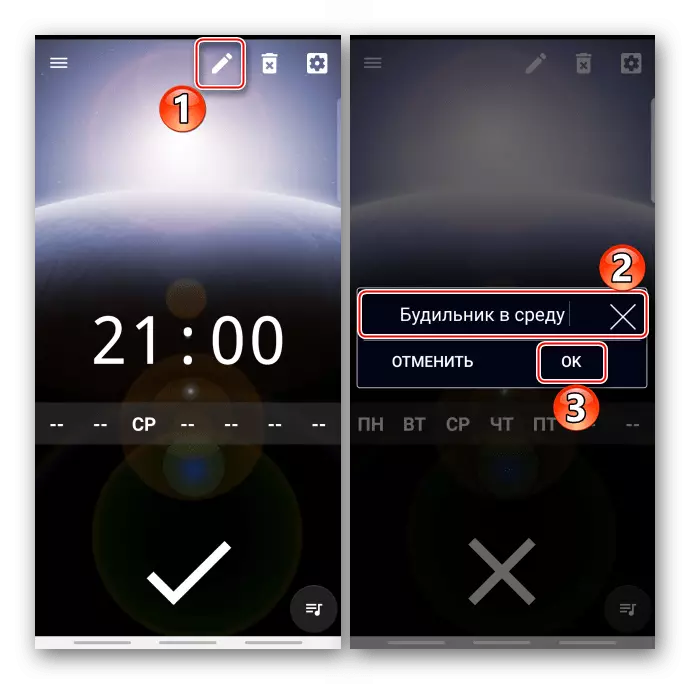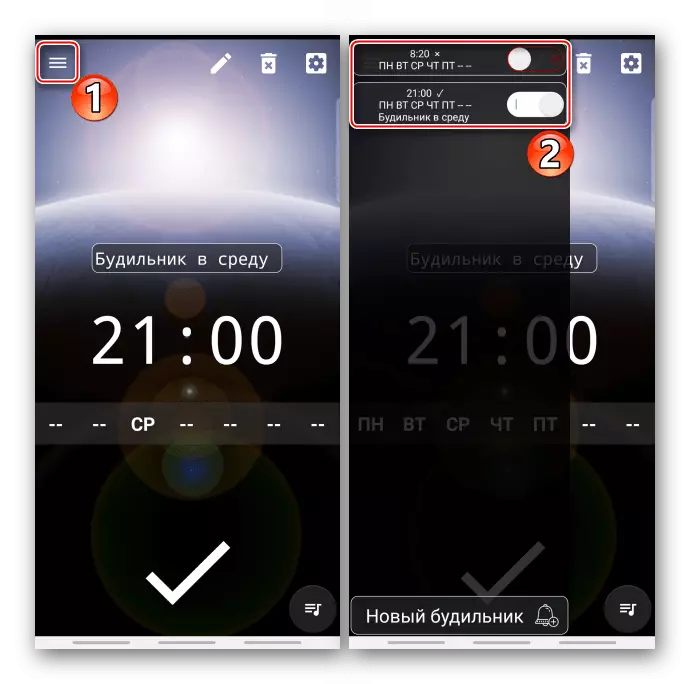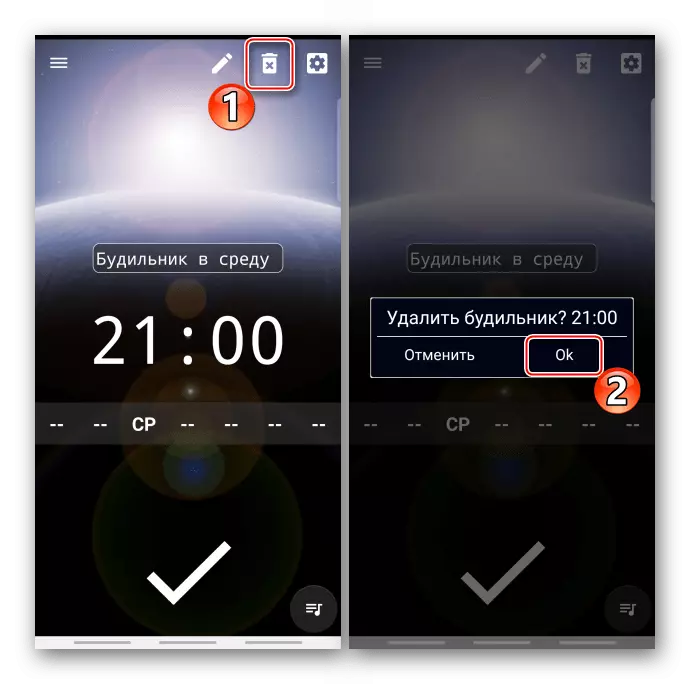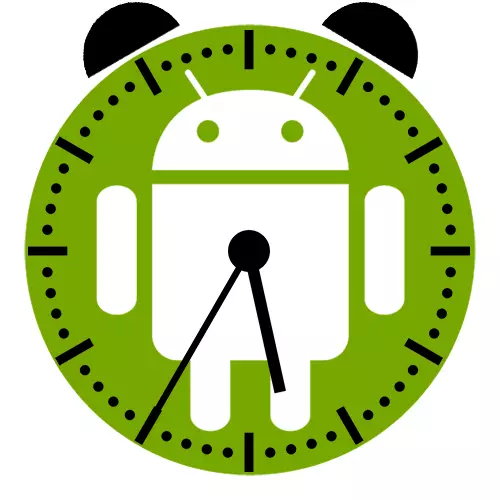
ක්රමය 1: පද්ධතිය
ඇන්ඩ්රොයිඩ් මෙහෙයුම් පද්ධතිය සහිත ඕනෑම ස්මාර්ට් ජංගම දුරකතනයක, ඔබට අතිරේක මෘදුකාංග නොමැතිව අනතුරු ඇඟවීමේ ඔරලෝසුවක් සැකසිය හැකිය.විකල්ප 1: ගූගල් ඔරලෝසුව
වෙනස් නොකරන ලද පද්ධතියක් සහිත උපාංගවල ගූගල් විසින් සකස් කරන ලද ඔරලෝසු යෙදුම සාමාන්යයෙන් ස්ථාපනය කර ඇත. දුරකථනයෙන් එවැනි මෘදුකාංගයක් නොමැති වුවද, පහත සබැඳිය මත ඔබට එය යෙදුම් වෙළඳසැලේ බාගත කළ හැකිය.
ගූගල් ප්ලේ වෙළඳපොළෙන් ඔරලෝසුව බාගන්න
- "ඔරලෝසුව" යෙදුම ක්රියාත්මක කරන්න
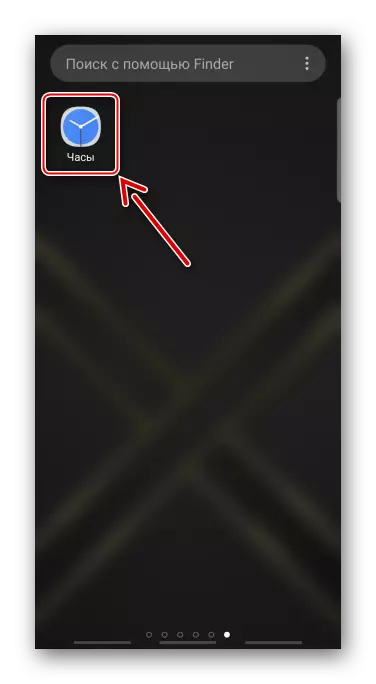
හෝ, ප්රධාන තිරය මත ඔරලෝසුවේ විජට් එකක් තිබේ නම්, එය මත ක්ලික් කරන්න.
- නව සං signal ාවක් නිර්මාණය කිරීම සඳහා, ප්ලස් සමඟ ඇති අයිකනය ක්ලික් කරන්න.
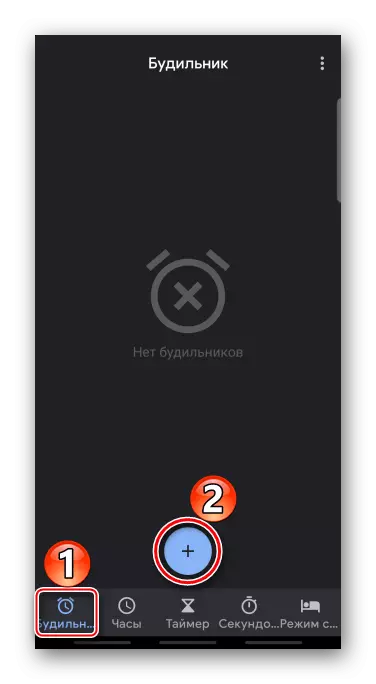
ඇනලොග් ඩයල් එකක කාලය සැකසීමට, අපි ඊතල අපේක්ෂිත අංකවලට ගෙන ගොස් "හරි" ක්ලික් කරන්න.
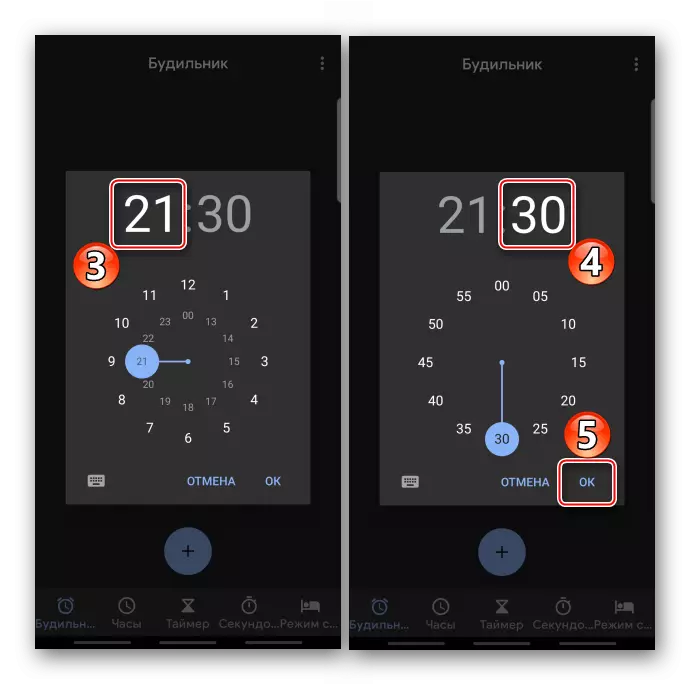
එක්කෝ ඩිජිටල් ඩයල් එකකට මාරු වන්න, අපි යතුරුපුවරුව භාවිතා කර ක්රියාවන් සනාථ කරමු.
- අමතර පරාමිතීන් විවෘත කිරීම සඳහා ඊතලය පහළට තට්ටු කරන්න.
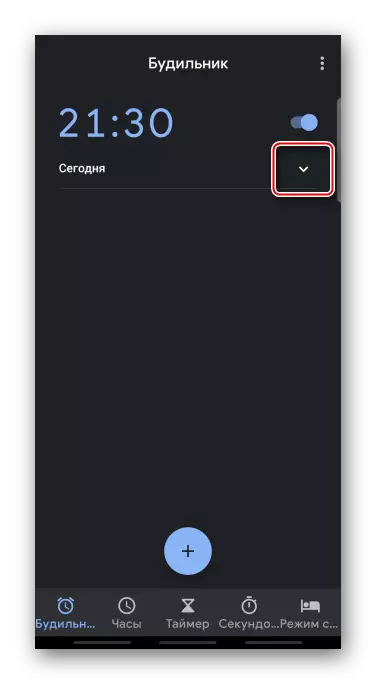
කට්ටලය එලාම් ඔරලෝසුව නියමිත වේලාවට එක් වරක් නාද වේ. සං signal ාව නිතිපතා අවුලුවන අතර, "පුනරාවර්තනය" විකල්පය සක්රිය කරන්න, එවිට ඔබ සතියේ අපේක්ෂිත දින පහත පුවරුවෙහි තෝරා ගනී.
- තනු නිර්මාණය පෙරනිමියෙන් සකසා ඇත, නමුත් එය වෙනස් කළ හැකිය. මෙය සිදු කිරීම සඳහා, අදාළ ලක්ෂ්යය මත ක්ලික් කරන්න, සම්මත ශබ්ද වලින් එකක් තෝරන්න සහ පෙර තිරයට ආපසු යන්න.
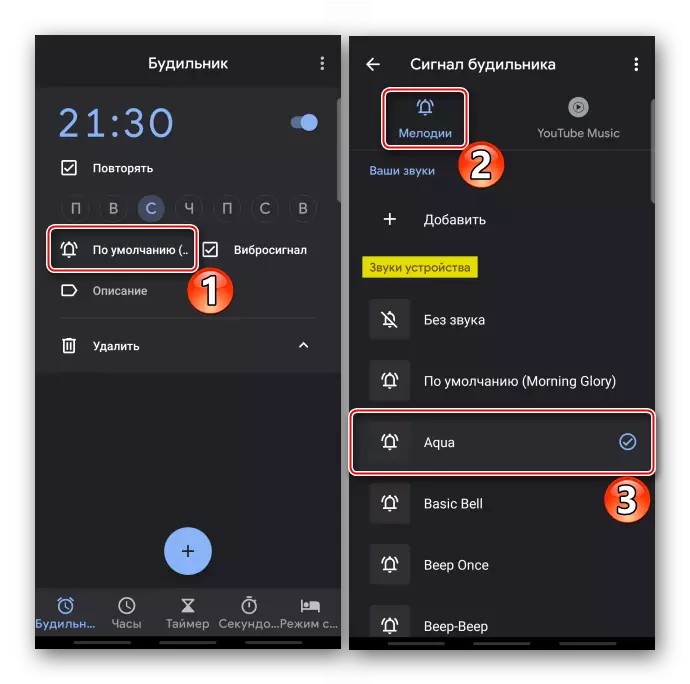
එක්කෝ "ඔබේ ශබ්ද" තට්ටඩ් "එකතු කරන්න" සහ දුරකථනයේ මතකයේ අපි තෙවන පාර්ශවීය තනු නිර්මාණය කරමු.
- අවශ්ය නම්, විස්තරයක් එක් කරන්න.
- "මෙනුව" විවෘත කර "සැකසීම්" තට්ටු කිරීම.
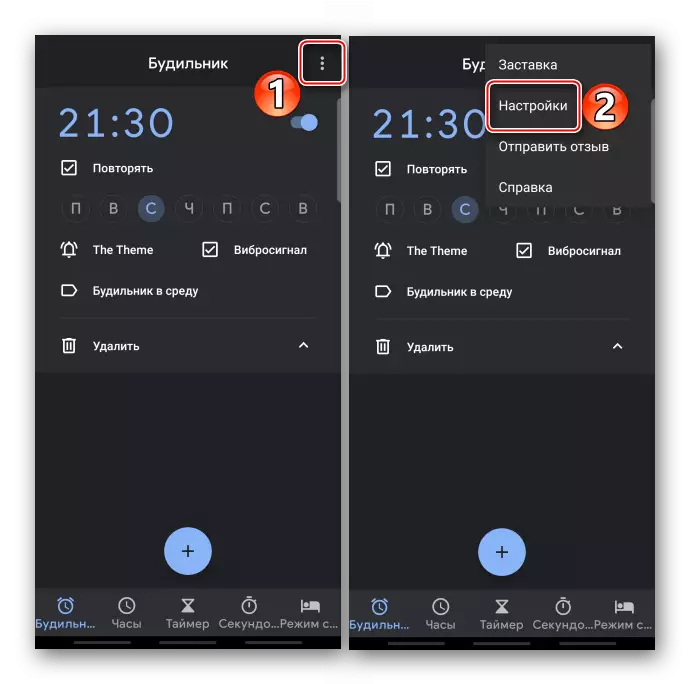
මෙහිදී ඔබට අනතුරු ඇඟවීමේ ස්වයංක්රීය වසා දැමිය හැකිය
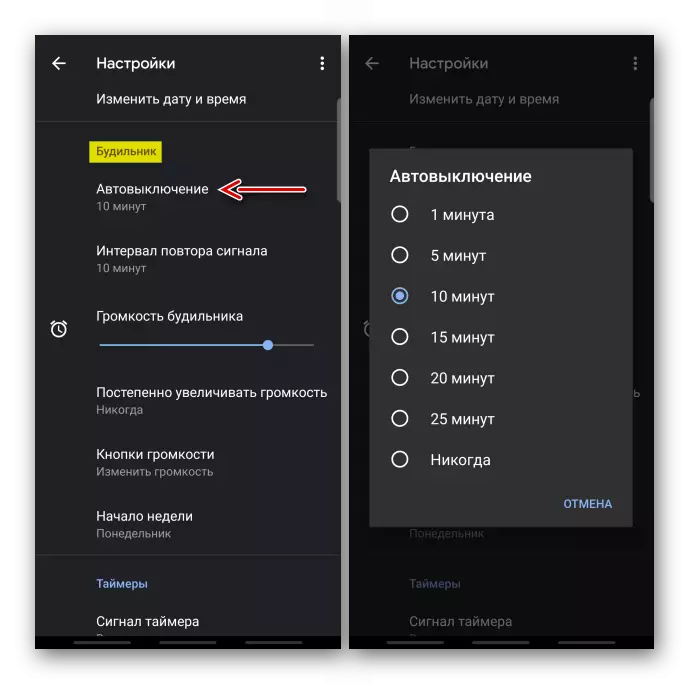
සහ සං signal ා සං .ාවේ පරතරය.
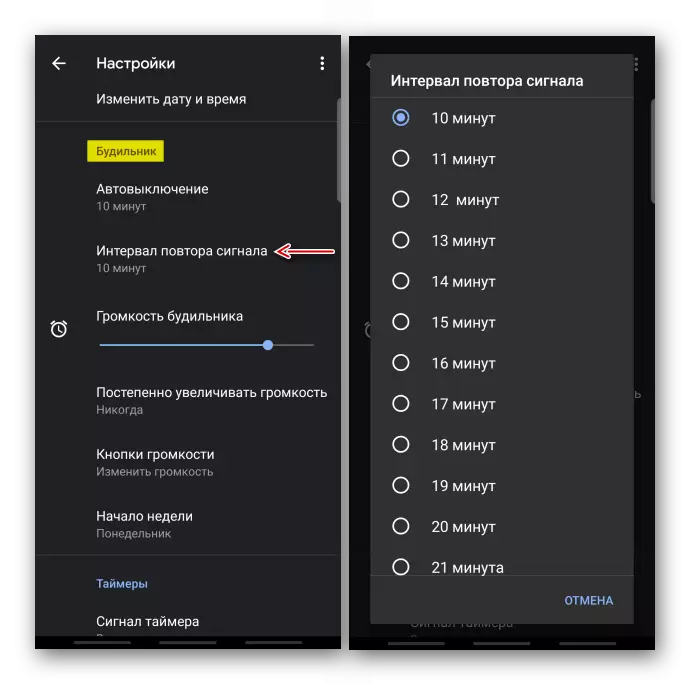
වඩාත් සුවපහසු ශබ්ද පරිමාව තෝරන්න.
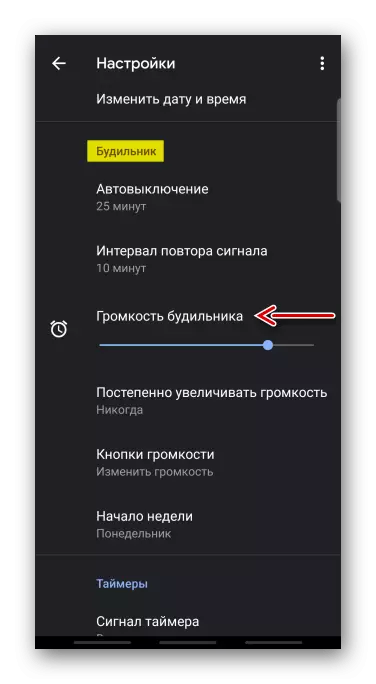
පරිමාවෙහි ක්රමයෙන් වැඩි කිරීම වින්යාස කරන්න.
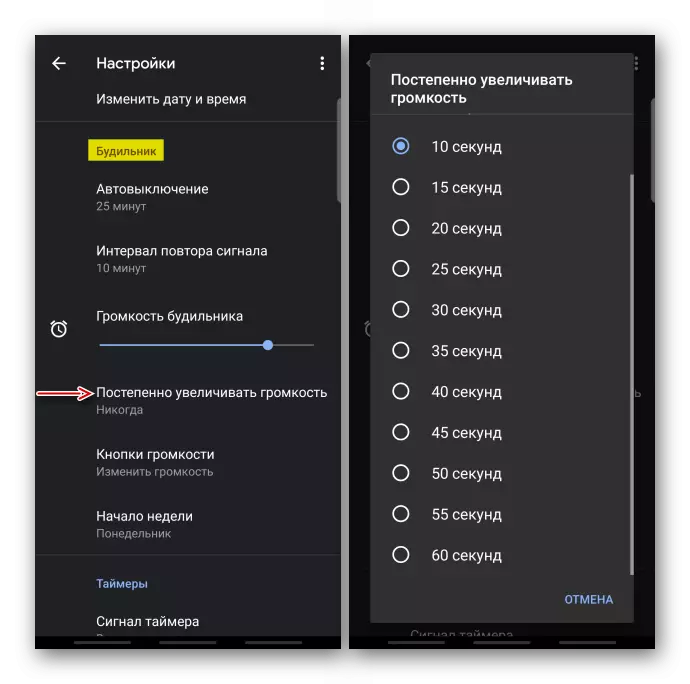
ශබ්දය වෙනස් කිරීමට භෞතික බොත්තම නැවත පත් කරන්න.
- මේ ආකාරයෙන්, අනතුරු ඇඟවීමේ ඔරලෝසු කිහිපයක් සැලසුම් කළ හැකිය. අතිරික්ත සං signal ාවක් මකන්න, සුදුසු අයිතමය තෝරන්න.
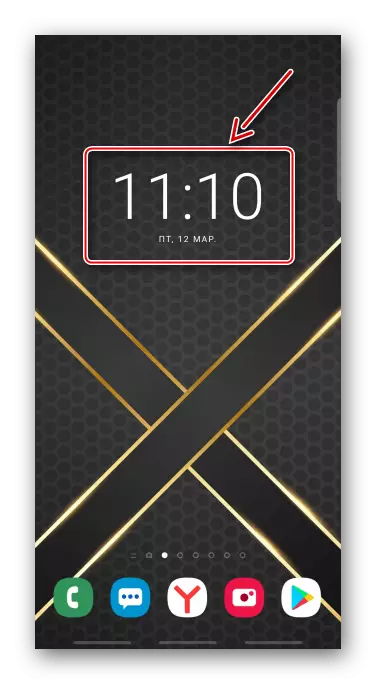
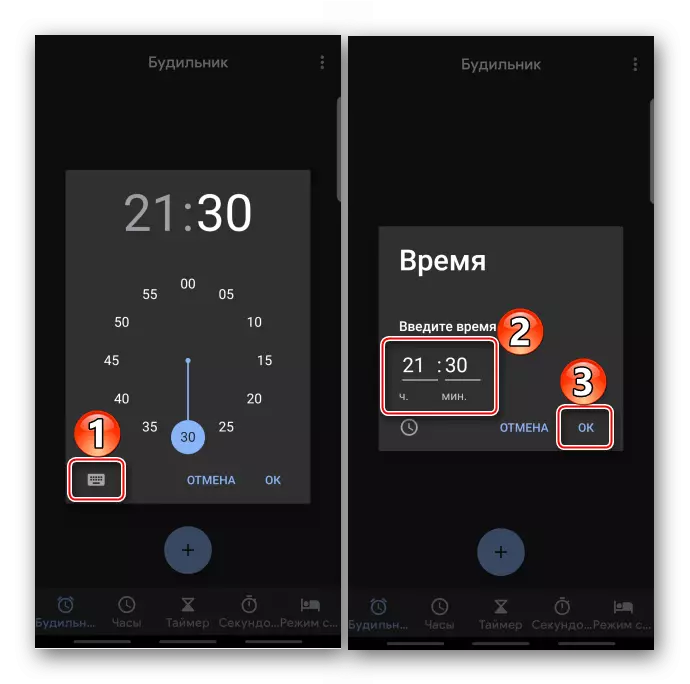
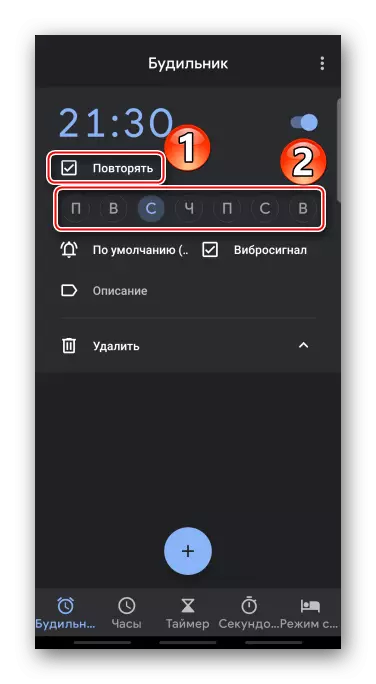

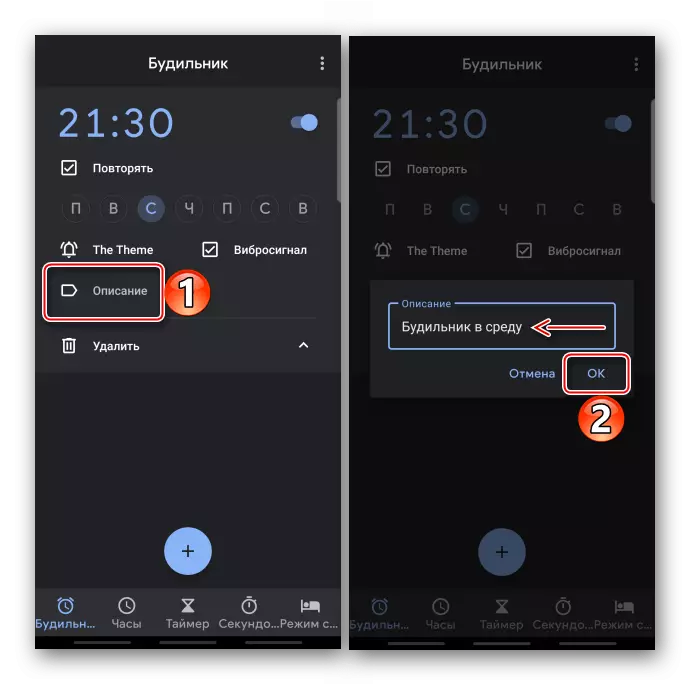
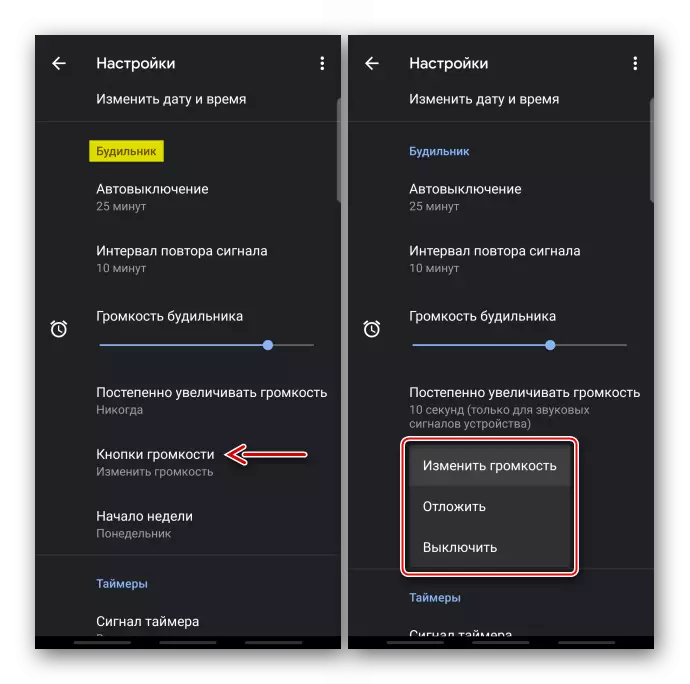
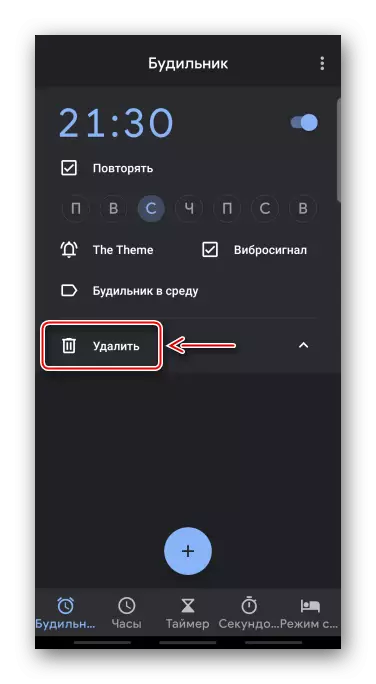
විකල්ප 2: වෙළඳ නාම ඔරලෝසුව
බොහෝ දුරකථන නිෂ්පාදකයින් ඇන්ඩ්රොයිඩ් සඳහා ඔවුන්ගේම ෂෙල් වෙඩි සංවර්ධනය කරයි. එබැවින් ඔවුන් චිත්රක අතුරුමුහුණත වෙනස් කරයි, නව අවස්ථා එක් කරන්න, ඒ සමඟම එහි සම්මත මෘදුකාංගය පෙර ස්ථාපනය කරන්න. අපගේ උදාහරණයේ දී, සැම්සුන් ස්මාර්ට් ජංගම දුරකථනය භාවිතා කර ඇති බැවින් ඔවුන්ගේ වෙළඳ නාම යෙදුම "ඔරලෝසුව" භාවිතා කරමින් අනතුරු ඇඟවීමේ ඔරලෝසුව ස්ථාපනය කරන්න.
- අපි මෘදුකාංගය ආරම්භ කරමු, අපේක්ෂිත ටැබ් වෙත යන්න, අනතුරු ඇඟවීම් නොමැති නම්, "එකතු කරන්න" ක්ලික් කරන්න.
- නියමිත වේලාවට සං signal ාව ස්ථාපනය කරන්න.
- පහත පැනලය මත, අපි අපේක්ෂිත දින සමරන දවස් සමරන අතර මේ අවස්ථාවේ දී සෑම සතියකම සං signal ාව නැවත සිදු වේ.
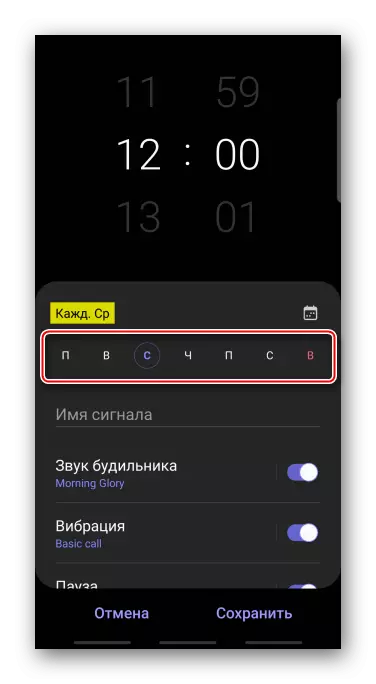
නිශ්චිත අංකයක් පැවරීම, දින දර්ශන අයිකනය මතට තට්ටු කිරීම, දිනය තෝරා "අවසන් කරන්න" ක්ලික් කරන්න.
- ඔබ කැමති නම්, නම සමඟ එන්න.
- පෙරනිමියෙන්, ශබ්දය සක්රිය වන අතර තනු නිර්මාණය තෝරා ඇත. අනෙකා ස්ථාපනය කිරීමට, සුදුසු අයිතමය ක්ලික් කරන්න,
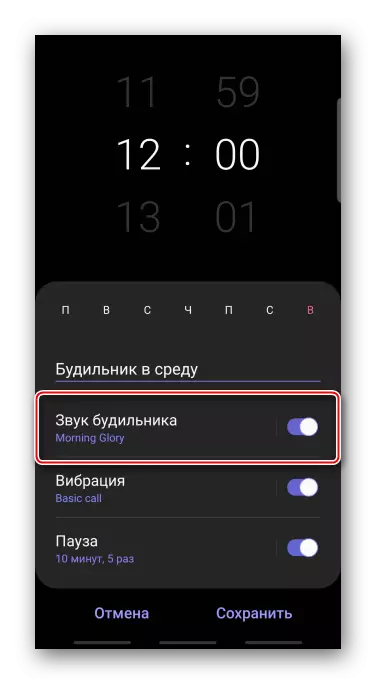
වත්මන් තනු නිර්මාණය සහ ලැයිස්තුවේ ටැබයේ සහ ලැයිස්තුවේ යෝජිත සම්මත ශබ්ද වලින් එකක් තෝරන්න.

තෙවන පාර්ශවීය සංයුතියක් භාවිතා කිරීමට, "එකතු කරන්න" නිරූපකය ඔබන්න, ධාවන පථයේ මතකයේ ධාවන පථය සොයාගෙන තේරීම සනාථ කරන්න.
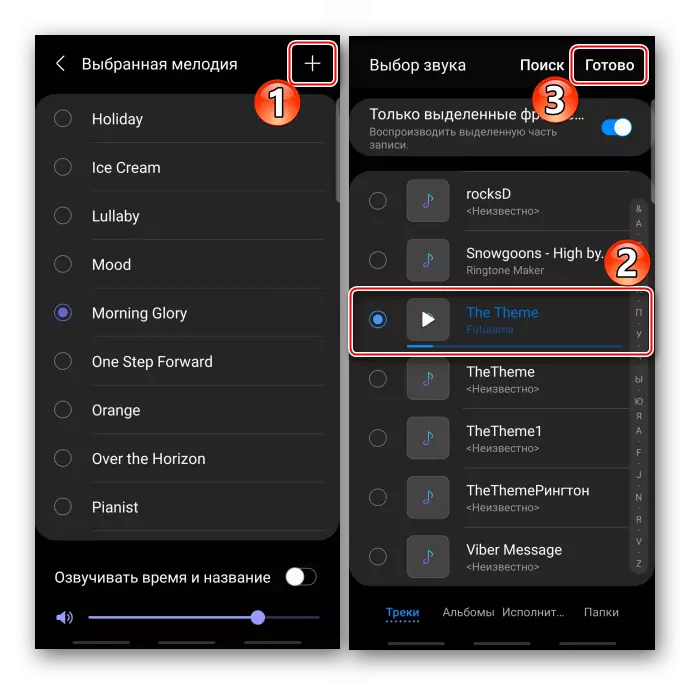
තනු නිර්මාණයේ තිරයේ තිරයේ, ඔබට එහි ශබ්දයේ සුවපහසු පරිමාව තෝරා ගත හැකිය, මෙන්ම අනතුරු ඇඟවීම අවුලුවන වහාම කටහ to කඅඩු ශ්රිතයක් සක්රීය කළ හැකිය.
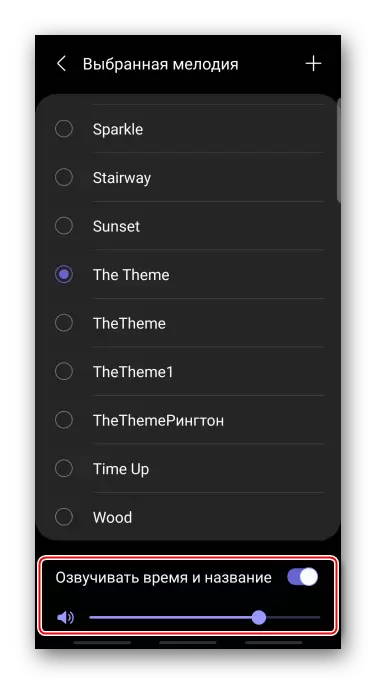
ඔබට කම්පන වර්ගය වෙනස් කිරීමට හෝ අක්රීය කිරීමට හැකිය.
- නැවත නැවත සං als ා ගණන සහ ඒවා අතර විරාමයක් සකස් කළ හැකිය. විකල්පය සක්රිය කරන්න, "කාල පරතර" කොටස තුළ, අපි එම කාල සීමාව නැවත නැවතත් කළ යුතු කාල පරිච්ඡේදය සකස් කළ යුතු අතර, "පුනරාවර්තන" බ්ලොක් එකේ වාරණවල වාරණ ගණන දැක්වේ.
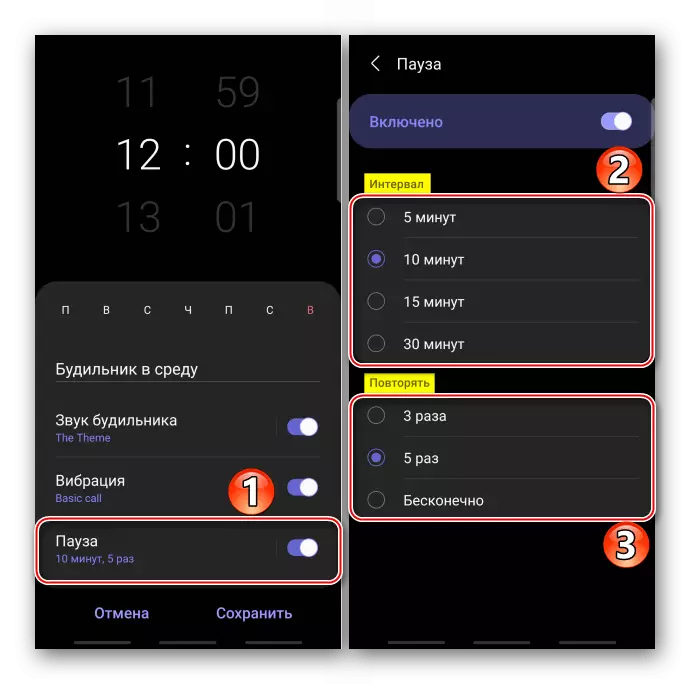
සියලුම සැකසුම් සුරකින්න.
- අමතර එලාම් ඔරලෝසුවක් ඉවත් කිරීමට, "මෙනුව" විවෘත කරන්න, අනුරූප අයිතමය තෝරන්න,
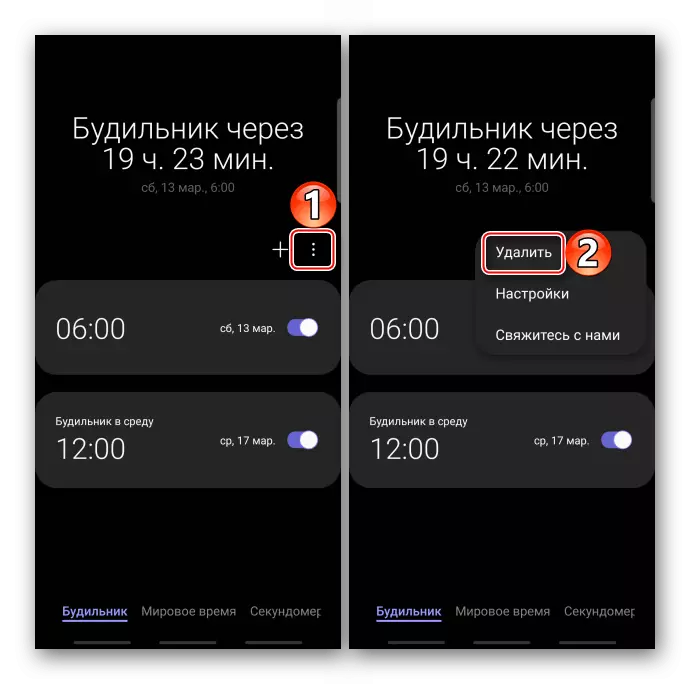
අපි නිවැරදි ස්ථානය සමරමින් තේරීම තහවුරු කරමු.
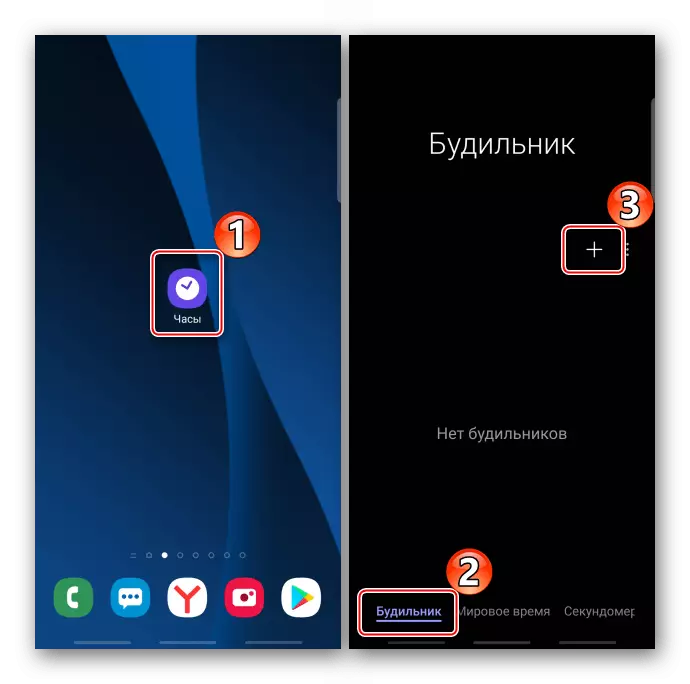
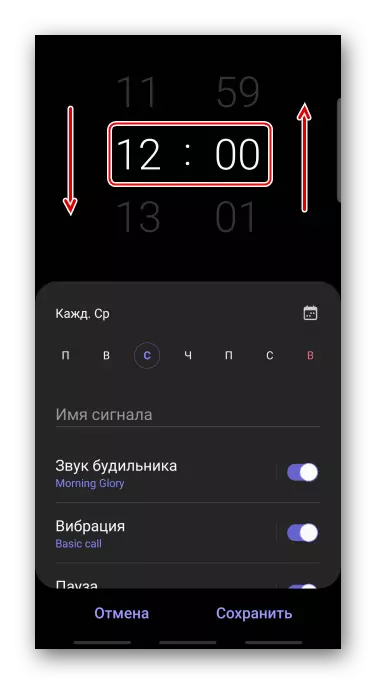
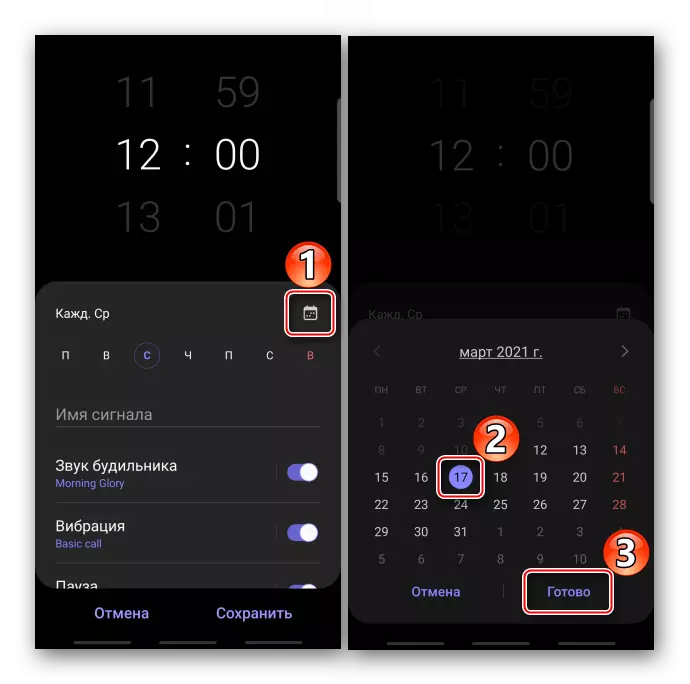
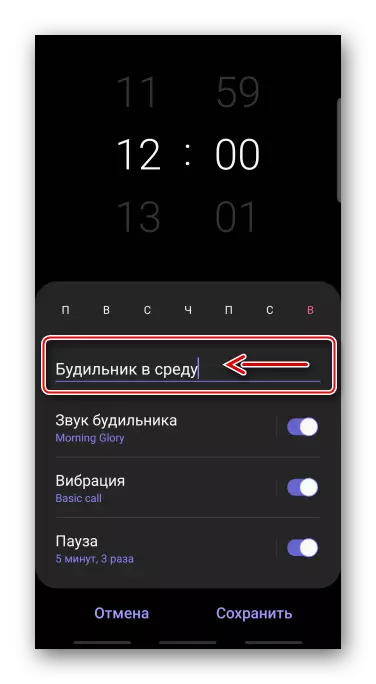
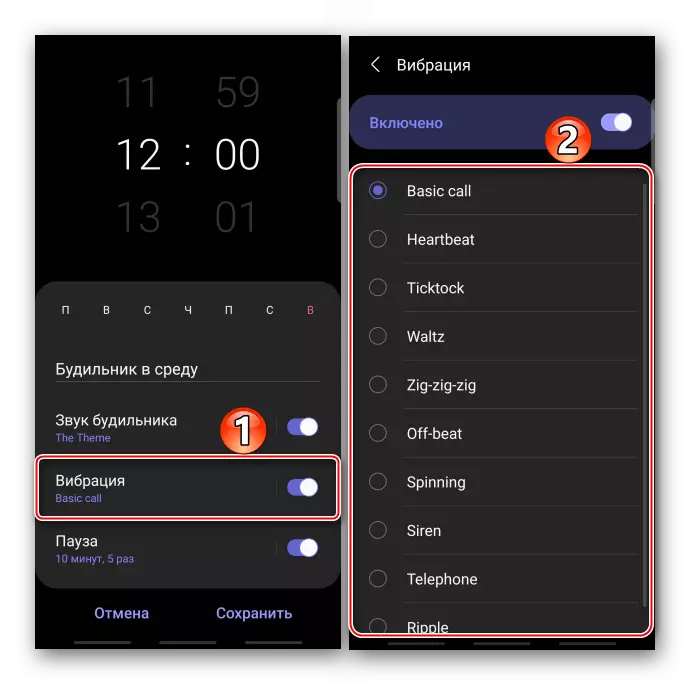
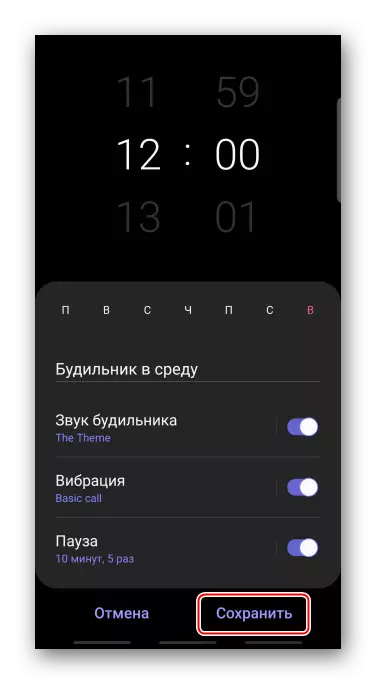

ක්රමය 2: තෙවන පාර්ශවයක්
ගූගල් ප්ලේ වෙළඳපොළ තෙවන පාර්ශවීය සංවර්ධකයින්ගෙන් අනතුරු ඇඟවීමේ ඔරලෝසු බාගත කළ හැකිය. යෙදුම පිළිබඳ උදාහරණය "ප්රචාරණයකින් තොරව හොඳ අනතුරු ඇඟවීම" යන යෙදුම පිළිබඳ මෙම ක්රමය සලකා බලන්න.
ගූගල් ප්ලේ වෙළඳපොළෙන් "ප්රචාරණයකින් තොරව හොඳ අනතුරු ඇඟවීමේ ඔරලෝසුව" බාගන්න
- මෘදුකාංගයෙන් ධාවනය කරන්න. එය දැනටමත් එලාම් ඔරලෝසුවක් ඇත, ඔබට නැවත සකස් කළ හැකි දේ ඉවත් කළ නොහැක. මෙම අවස්ථාවේ දී, නව එකක් සාදන්න. මෙය සිදු කිරීම සඳහා, යෙදුම් මෙනුව විවෘත කර "නව අනතුරු ඇඟවීමේ ඔරලෝසුව" තට්ටු කරන්න.
- තිරයේ පතුලේ ඇති චෙක් සලකුණක් යනු එය සක්රිය කර ඇති අතර කුරුසය අක්රිය කර ඇත. අනතුරු ඇඟවීමේ තත්ත්වය වෙනස් කිරීම සඳහා මෙම මූලද්රව්යයන්හි ටාම්.
- සතියේ දින සමඟ පැනලය මත ක්ලික් කරන්න, නැවත නැවත නොකර අවශ්ය හෝ හැරෙන්න තෝරන්න.
- පෙරනිමි ශබ්දය වෙනස් කිරීම සඳහා, තිරයේ පහළ දකුණු කෙළවරේ ඇති අයිකනය තට්ටු කරන්න.
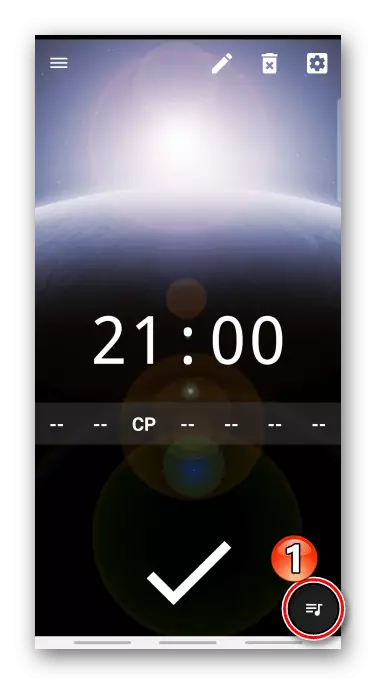
"මුද්ද නාදය" ඔබන්න, පවතින ශබ්ද වලින් එකක් තෝරන්න.
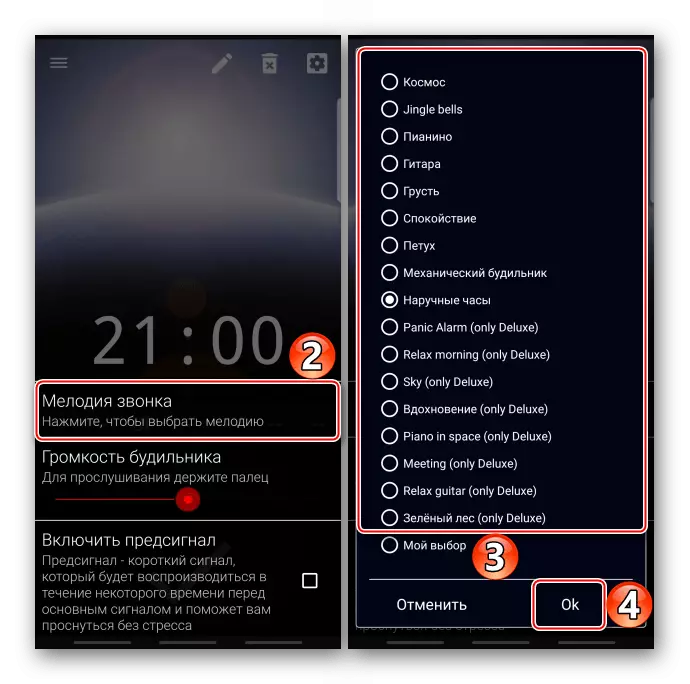
එක්කෝ "මගේ තේරීම" සහ ස්මාර්ට් ජංගම දුරකතනයේ මතකයේ අපි නිවැරදි ගීතය සොයා ගනිමි.
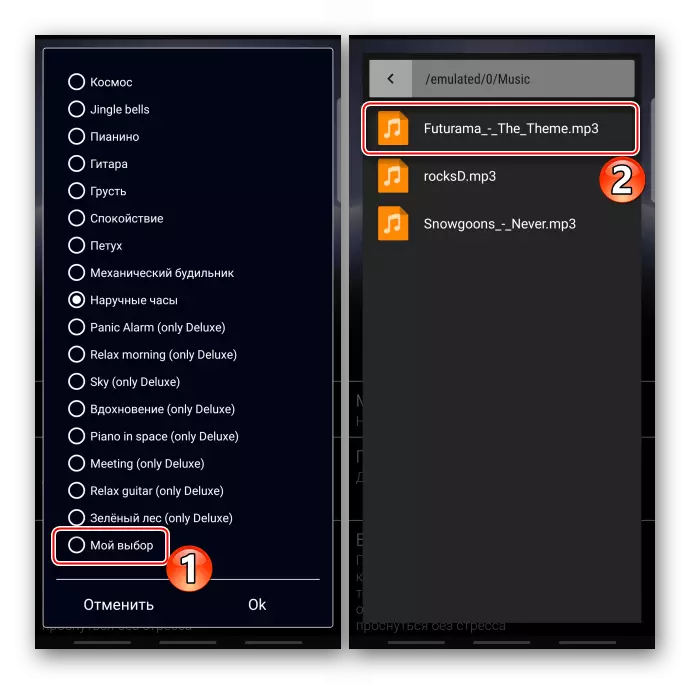
පරිමාව සකස් කිරීම සඳහා පරිමාණයක් තිබේ.
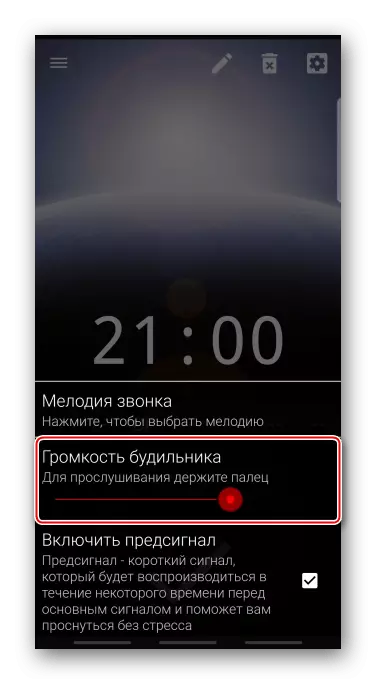
ඔබට අවශ්ය නම්, අපි "මූලික සං signal ාව" ක්රියාකාරිත්වය සක්රිය කර වින්යාස කරමින්, එය යම් කාලයක් ප්රධාන තැනැත්තාට වැඩ කරනු ඇත.
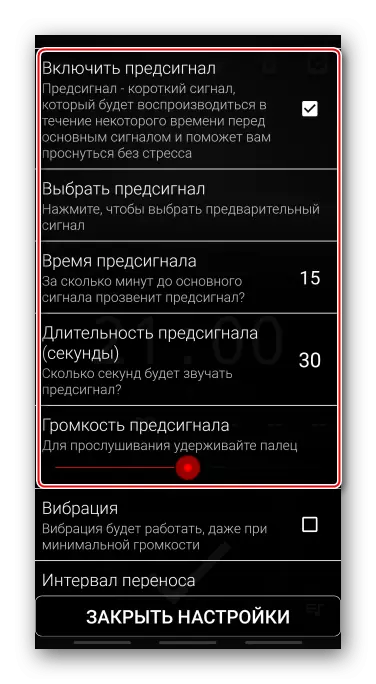
මීට අමතරව, ඔබට කම්පනය සක්රිය කළ හැකිය, අනතුරු ඇඟවීම මාරු කිරීම සඳහා පරතරය, පරිමාවේ සුමට වැඩිවීම සක්රිය කරන්න සහ පරිමාව උපරිම වන්නේ කෙසේද යන්න තෝරන්න.
- සාමාන්ය සැකසුම් අංශය විවෘත කරන්න.
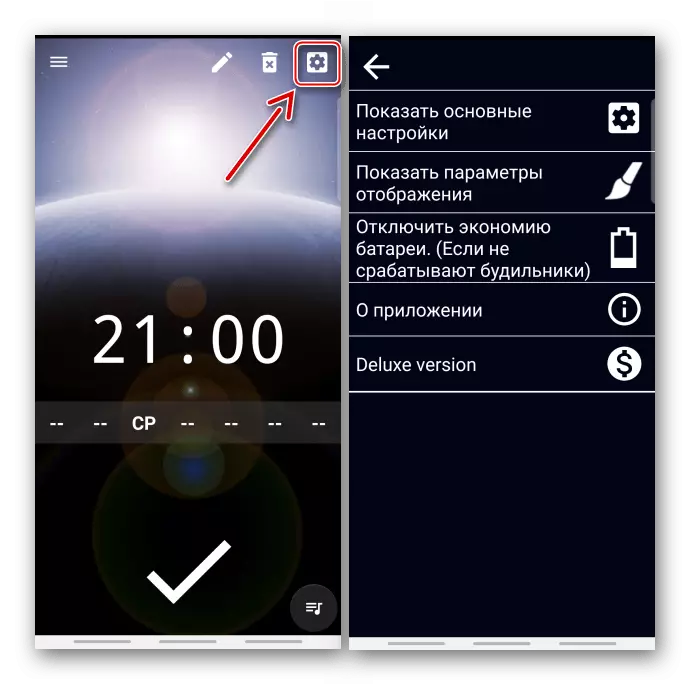
ප්රධාන පරාමිතීන් මඟින් ඔබට අනතුරු ඇඟවීමේ ඔරලෝසුවක් සහ සං signal ා අලුත්වැඩියා කාලය ලබා දීමට ඉඩ ලබා දේ.
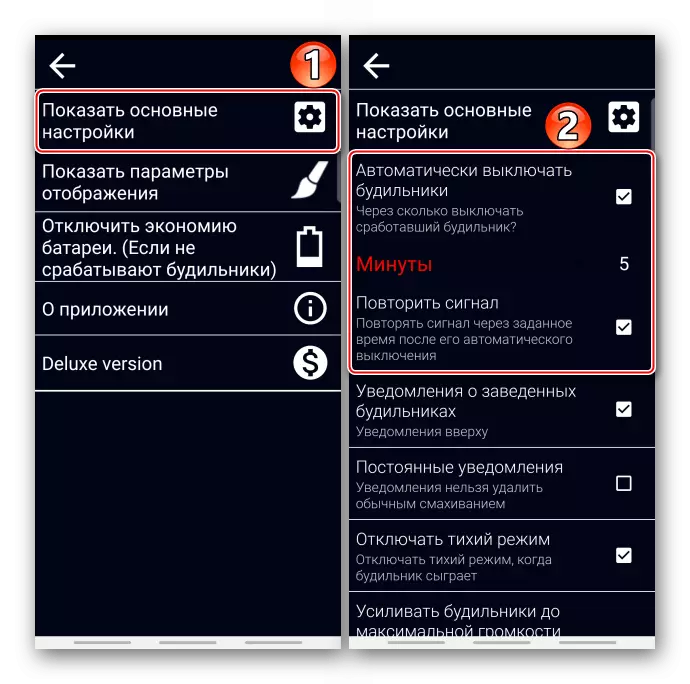
ඔබට වෙළුම් බොත්තම සඳහා නිශ්චිත පියවර තෝරා ගත හැකිය.
- දර්ශන සැකසුම් තුළ, ඔබට කාල ආකෘතිය වෙනස් කළ හැකිය
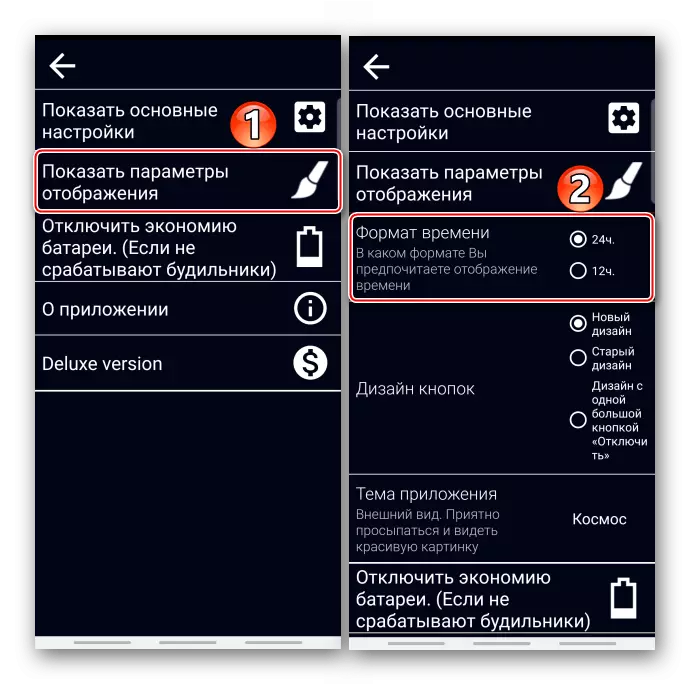
සැලසුම් බොත්තම් තෝරන්න
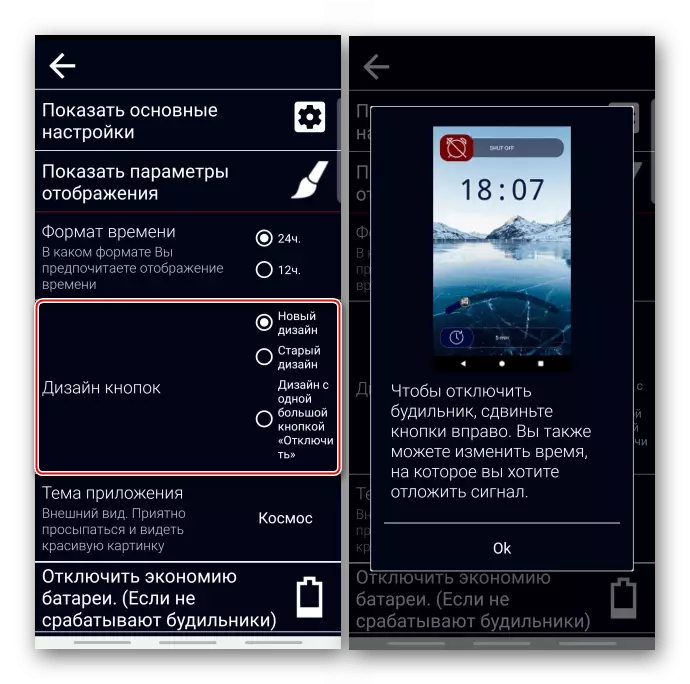
හෝ ලියාපදිංචි කිරීමේ මාතෘකාව.
- ස්මාර්ට් ජංගම දුරකථනය බලශක්ති ඉතිරිකිරීමේ මාදිලිය සක්රිය කර ඇත්නම්, පසුබිමේ යෙදුම් ක්රියාකාරිත්වය සීමා කරන, එලාම් ඔරලෝසුව මිරික නොවිය හැකිය. විවිධ නිෂ්පාදකයින්ගේ උපාංග සඳහා මෙම ගැටලුවට විසඳුම්, සංවර්ධකයා විශේෂ අංශයෙන් සකස් කර ඇත.
- සං signal ාවට නමක් පැවරීම සඳහා, "සංස්කරණය" අයිකනය තට්ටු කරන්න, අපි නම ඇතුළත් කර එය තහවුරු කරමු.
- යෙදුම් මෙනුවේ සියලුම සං als ා අතර ඔබට මාරු විය හැකිය.
- අනතුරු ඇඟවීම ඉවත් කිරීමට, එය තවදුරටත් අවශ්ය නොවේ නම්, අනුරූප අයිකනය ඔබන්න.